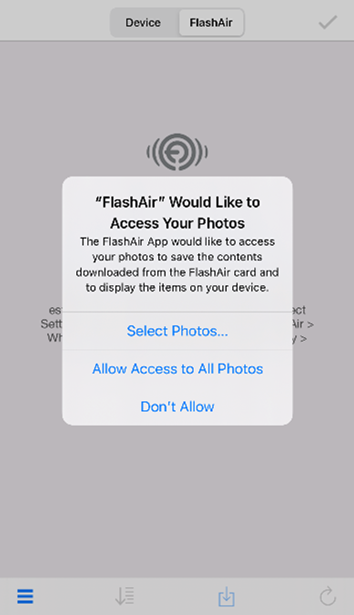Please select your location and preferred language where available.
致使用iOS和iPadOS版FlashAir应用程序的用户(最终版)
- 2020年8月18日
- 更新于2020年10月22日
- 更新于2020年12月4日
- 铠侠株式会社
致:尊敬的用户
铠侠株式会社发布通知如下,我公司最新发布的FlashAir应用程序4.5.1版将完全兼容苹果公司发布的 iOS14版本和iPadOS 14版本操作系统。
对于由此带来的不便,深表歉意。感谢您的理解与合作。
联系人
如果您对此通知有任何疑问,请随时联系我们。
https://www.kioxia.com.cn/zh-cn/personal.html
信息:如何使用iOS 14和iPadOS 14版FlashAir应用程序
1.
1.1 如果您看到消息“FlashAir希望查找并连接到本地网络设备。”(参见图1),点击【确定】。
1.2 您需允许“FlashAir”【查找连接至本地网络设备】检查FlashAir存储卡连接情况。如果点击【阻止】,前往1.2.1
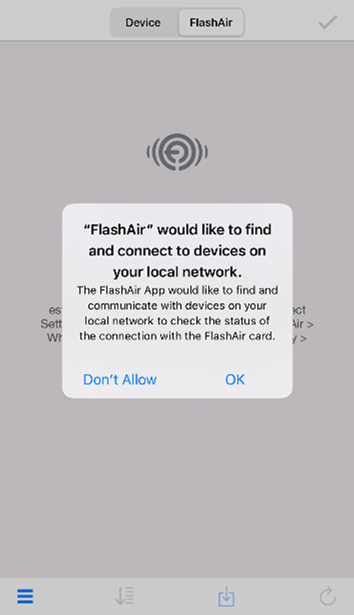
1.2 如果设备通过Wi-Fi连接到FlashAir网络,并且看到未连接的消息“We cannot find FlashAir”(请参见图2),前往1.2.1和1.2.2
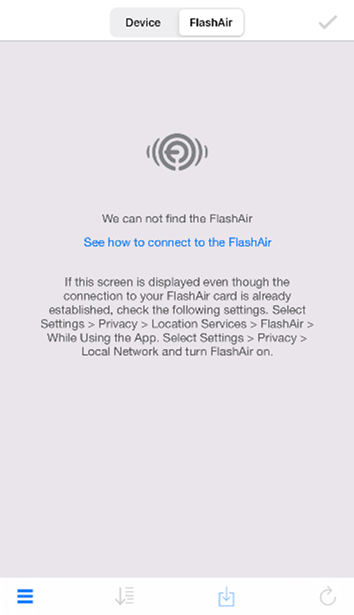
1.2.1 本地网络
跳转至“设置”>“隐私”>“本地网络”,然后打开FlashAir。(参见图3)。您需允许“FlashAir”【查找连接至本地网络设备】检查FlashAir存储卡的连接情况。
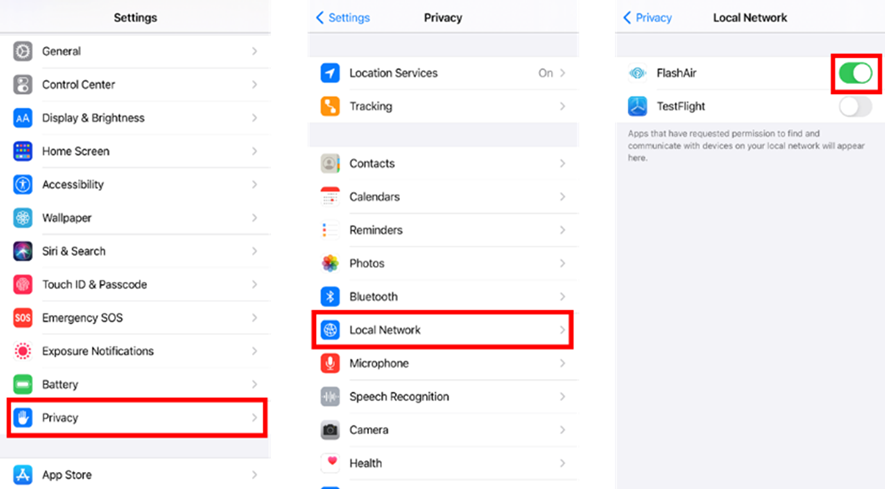
1.2.2 定位服务
前往“设置”>“隐私”>“定位服务”>“FlashAir”。在【允许定位访问】页面,选中[使用应用程序时]。(参见图4)您需允许“FlashAir”访问定位服务检查与FlashAir卡的连接情况。
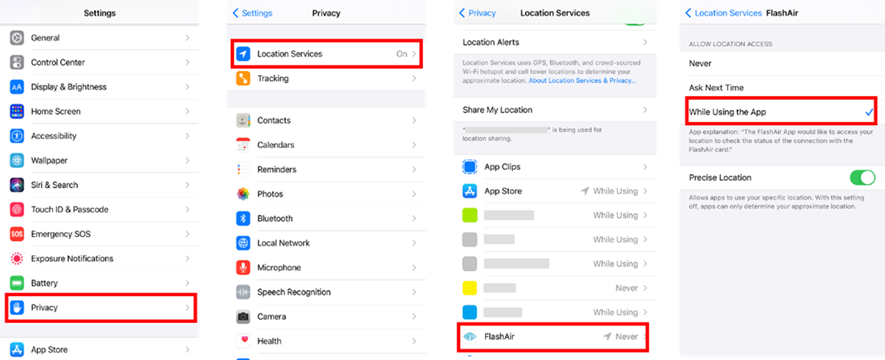
- 如果您已经完成了1.2.1和1.2.2,但仍然看到“找不到FlashAir”的消息,请重新启动FlashAir应用程序。
2.
iOS14和iPadOS14允许您选择FlashAir访问的照片。如果希望FlashAir访问设备图库中保存的所有照片,请选中【允许访问所有照片】。(参见图5)更改设置,前往“设置”>“隐私”>“照片”>“FlashAir”。